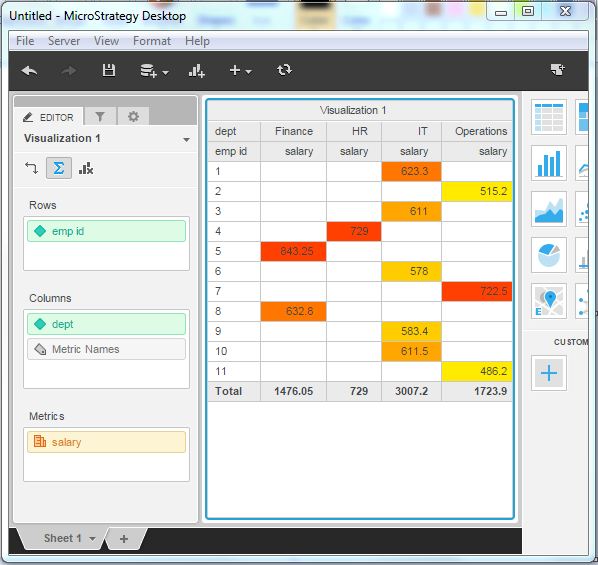MicroStrategy - OLAP-Dienste
Online Analytical Processing (OLAP) ist eine mehrdimensionale Analyse von Geschäftsdaten. Es bietet die Möglichkeit für komplexe Berechnungen, Trendanalysen usw. Die OLAP Services von MicroStrategy sind eine Erweiterung von MicroStrategy Intelligence Server. Es verwendet das Konzept von Inmemory Business Intelligence. Dies hilft der BI-Plattform, die Leistung und Analyse erheblich zu verbessern.
Die verschiedenen OLAP-Manipulationen im Bericht verwenden Funktionen wie Aliasing, Streifenbildung, Sortieren, Schwenken, Page-by usw. Diese Funktionen führen nicht dazu, dass der Bericht erneut für das Warehouse ausgeführt wird, und haben daher eine viel schnellere Antwortzeit. Im Folgenden finden Sie eine kurze Beschreibung der verschiedenen in MicroStrategy Desktop verfügbaren OLAP-Funktionen.
Aliasing - Mit dieser Funktion können Sie alle Objekte im Berichtsraster umbenennen, z. B. Attributnamen, Konsolidierungsnamen, benutzerdefinierte Gruppennamen und Metriknamen.
Banding - Wird verwendet, um Gruppen von Zeilen oder Spalten so zu färben, dass sie Datenbänder bilden, die leicht zu finden und zu analysieren sind.
Page-by - Auf diese Weise können Daten in einem Rasterbericht segmentiert werden, indem verfügbare Attribute, Konsolidierungen oder Metriken auf einer dritten Achse platziert werden, die als Seitenachse bezeichnet wird.
Pivoting - Dient zum Neuanordnen der Spalten und Zeilen in einem Bericht, um Daten aus verschiedenen Perspektiven anzuzeigen, z. B. das Verschieben eines Objekts vom Zeilenkopf in den Spaltenkopf und umgekehrt.
Sorting - MicroStrategy Desktop bietet eine schnelle Sortierung, erweiterte Sortierung und hierarchische Sortierung von Zeilen oder Spalten.
Subtotals - Es wird verwendet, um die Zwischensummen auf verschiedenen Ebenen für Metriken im Bericht hinzuzufügen, zu entfernen und zu bearbeiten.
Thresholds - Ein Schwellenwert hebt Daten hervor, die die vom Benutzer definierten Bedingungen erfüllen.
Im Folgenden finden Sie ein Beispiel für die Anwendung von Schwellenwerten.
Betrachten Sie den Mitarbeiterbericht, der im vorherigen Kapitel mithilfe einer Excel-Datei erstellt wurde. In dem Bericht werden wir mithilfe der folgenden Schritte Schwellenfarben auf verschiedene Gehälter anwenden.
Wählen Sie Schwellenspalte
Klicken Sie im Mitarbeiterbericht auf die Gehaltsspalte und wählen Sie den Schwellenwert aus der Dropdown-Liste aus.
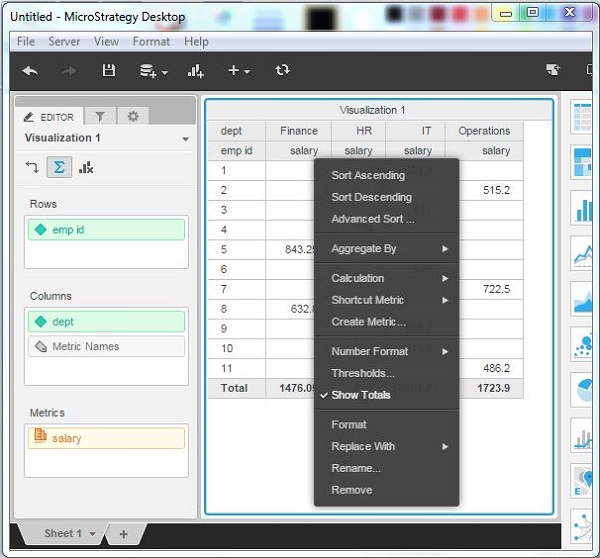
Schwellenwertoption anwenden
Das nächste Fenster bietet Optionen zur Auswahl des Schwellenwerttyps. Wir wählen den farbbasierten Schwellenwert mit Standardfarben und -werten.
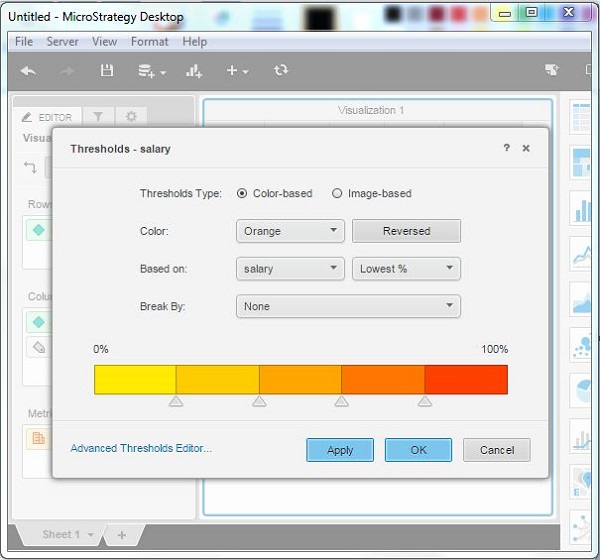
Wenn Sie andere nicht standardmäßige Schwellenwertoptionen untersuchen möchten, können Sie auf den erweiterten Schwellenwert-Editor klicken, in dem die folgenden zusätzlichen Optionen angezeigt werden.
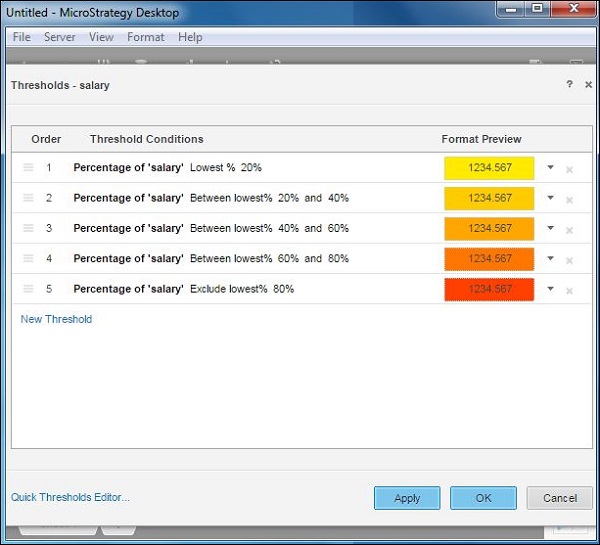
Schwellenergebnis
Das Endergebnis des Schwellenwerts ist in der folgenden Abbildung dargestellt, in der die verschiedenen Gehaltswerte gemäß der gewählten Schwellenwertfarbe hervorgehoben sind.